�
序言
Copyright 2009
版权所有、翻印必究
本文件的信息如有关于可靠性、设计和功能提高方面的改变,恕不另行通知,本文件的信息并不表示制造商方面的
承诺。
制造商绝不就因使用或不能使用本产品或文件所发生直接的、间接的、特殊的、意外的或因此导致的损害而承担赔
偿责任,即使事先被告知该损害发生的可能性。
本文件包含受版权保护的所有权信息。版权所有。未经制造商的书面许可,严禁以任何形式,或通过任何机械、电
子或其它方法,复制本手册中的任何部分。
声明
虽然本手册努力做到准确无误,但制造商和分销商对因本手册的错误或疏忽,或因使用本手册中包含的信息而导致
的损失不承担赔偿责任。
i
�
目录
在您开始前 -------------------------------------------------------------------------------------------------------------------------------- 2
本手册使用说明 --------------------------------------------------------------------------------------------------------------------------------- 2
安全预防措施 ------------------------------------------------------------------------------------------------------------------------------------ 2
在您开始使用电脑前必须要熟记的事项 --------------------------------------------------------------------------------------------------- 3
合适的工作位置 --------------------------------------------------------------------------------------------------------------------------------- 3
介绍 ----------------------------------------------------------------------------------------------------------------------------------------- 5
准备您的电脑 ------------------------------------------------------------------------------------------------------------------------------------ 5
熟悉您的电脑 ------------------------------------------------------------------------------------------------------------------------------------ 5
开始 --------------------------------------------------------------------------------------------------------------------------------------- 11
连接电源 ---------------------------------------------------------------------------------------------------------------------------------------- 11
开启笔记本电脑 ------------------------------------------------------------------------------------------------------------------------------- 11
利用电池的电量操作电脑 ------------------------------------------------------------------------------------------------------------------- 11
使用笔记本电脑 ------------------------------------------------------------------------------------------------------------------------ 15
LCD 屏幕的显示 ------------------------------------------------------------------------------------------------------------------------------ 15
功能键(快速键) ---------------------------------------------------------------------------------------------------------------------------- 16
屏幕视控系统(OSD) -------------------------------------------------------------------------------------------------------------------------- 16
持续能量(Live Power)(可选) -------------------------------------------------------------------------------------------------------- 18
触控面板 ---------------------------------------------------------------------------------------------------------------------------------------- 21
连接外接的磁道装置 ------------------------------------------------------------------------------------------------------------------------- 21
省电模式 ---------------------------------------------------------------------------------------------------------------------------------------- 22
重新设定系统 ---------------------------------------------------------------------------------------------------------------------------------- 22
使用 Windows(Vista) --------------------------------------------------------------------------------------------------------------------- 24
网络连接 --------------------------------------------------------------------------------------------------------------------------------- 28
使用有线局域网连接互联网 ---------------------------------------------------------------------------------------------------------------- 28
使用无线局域网连接到互联网 ------------------------------------------------------------------------------------------------------------- 29
蓝牙连线 ---------------------------------------------------------------------------------------------------------------------------------------- 29
运行 BIOS 设置 ------------------------------------------------------------------------------------------------------------------------ 31
进入次选单 ------------------------------------------------------------------------------------------------------------------------------------- 32
一般辅助说明 ---------------------------------------------------------------------------------------------------------------------------------- 32
资料设定 ---------------------------------------------------------------------------------------------------------------------------------------- 33
主选单 ------------------------------------------------------------------------------------------------------------------------------------------- 33
高级设定 ---------------------------------------------------------------------------------------------------------------------------------------- 35
安全设定 ---------------------------------------------------------------------------------------------------------------------------------------- 35
设定开机 ---------------------------------------------------------------------------------------------------------------------------------------- 36
电源设定 ---------------------------------------------------------------------------------------------------------------------------------------- 36
设定开机 ---------------------------------------------------------------------------------------------------------------------------------------- 37
注销 ---------------------------------------------------------------------------------------------------------------------------------------------- 38
VGA 公用程序 ------------------------------------------------------------------------------------------------------------------------- 40
3G 连接(机型选配) ---------------------------------------------------------------------------------------------------------------- 43
疑难排解 --------------------------------------------------------------------------------------------------------------------------------- 47
音频问题 ---------------------------------------------------------------------------------------------------------------------------------------- 47
硬盘问题 ---------------------------------------------------------------------------------------------------------------------------------------- 47
显示问题 ---------------------------------------------------------------------------------------------------------------------------------------- 48
键盘和鼠标问题 ------------------------------------------------------------------------------------------------------------------------------- 48
CMOS 电池问题 ------------------------------------------------------------------------------------------------------------------------------- 48
内存问题 ---------------------------------------------------------------------------------------------------------------------------------------- 49
PC 卡问题 -------------------------------------------------------------------------------------------------------------------------------------- 49
性能问题 ---------------------------------------------------------------------------------------------------------------------------------------- 49
USB2.0 问题 ------------------------------------------------------------------------------------------------------------------------------------ 49
规格 --------------------------------------------------------------------------------------------------------------------------------------- 51
ii
�
注意事项
交通委员会射频干扰声明
经测试本设备符合“FCC 规则”第 15 部分中 B 类数字设备的限制。所规定的这些限制是
为了提供合理保护,防止对住宅设施造成有害干扰。此设备会产生、使用、和发出无线电频率能量,如果不按照指
示进行安装,可能会对无线通信造成有害干扰。但是,我们不能保证在某一安装条件下绝不会产生干扰。如果本设
备对无线电或电视接收造成有害干扰(通过关闭后再打开设备可以确定),建议用户尝试采取以下一项或多项措施
来排除此干扰:
变换方向或重新安置接收天线的位置。
增加设备和接收器之间的间距。
将设备使用的电源插座与接收器所使用的插座分开。
咨询供应商或有经验的无线电/电视技术人员以获取帮助。
注意:
对于责任方没有明确认可的改变或修改的地方,用户可以操作本设备而无需授权。必须使用屏蔽接口电缆和非屏蔽
AC 电源线以确保符合发射规范。
本产品需与电源一起使用:
40W
本产品没有内部电源装置。
加拿大 DOC 对于 B 等级数字装置之注意事项
B 等级数字装置符合”加拿大干扰成因装置规章”的所有要求。
iii
�
1
�
在在您您开开始始前前
本手册使用说明
使用本手册将帮助您了解本笔记本电脑最详尽的功能与操作,如果您对于使用计算机或 (与) Microsoft Windows 操
作系统已有相当的经验,则可以从附属配件中的《快速入门指南》发现有用的信息。
如果您是电脑初学者,则应在使用系统之前仔细阅读本手册。
无论您有无使用电脑的经验,在遇到任何有关笔记本电脑的问题时,都应先参阅《解决问题》一章。
安全预防措施
本章节是为了让您在使用本产品时能够识别潜在的危险情况而设计的。必要的安全功能皆已被安装于电脑内以保护
您的安全,然而您还是应该使用您的判断力来识别潜在的安全危机:
11.. 请仔细阅读以下指示项目。
22.. 保留这些指示项目供日后参考。
33.. 在执行清理动作之前,请将插头拔下。请勿使用液体清洁液或气态清洁液。请使用湿布擦拭。
44.. 插座孔应该安装在靠近设备旁边或是容易操作的地方。
55.. 请勿将本产品置于靠近水的地方。
66.. 安装时请将本产品置于稳定的支撑物上。本产品可能因为放置不稳定而掉落,造成严重的损害。
77.. 本产品应以标示卷标所指示的电源形态来运作。
88.. 请勿将本产品的电线放在人来人往的地方,以免踩坏电线。请勿在电线上置放任何物品。
99.. 遵循所有的警告讯息和产品上面的标示。
1100.. 如果不打算长时间使用本产品,请将插头拔下以避免短暂的电压过量造成损坏。
1111.. 切勿将任何液体泼洒到本产品上,此动作可能造成起火或电击的危险。
1122.. 切勿自行开封本产品。为了安全起见,请交由合格的专业人员来服务。
1133.. 如有下列情况,请交由合格的专业人员来服务:
aa.. 当电源线或插头已损毁或磨损。
bb.. 液体被泼洒到本产品上。
cc.. 本产品曾遭受雨淋或水的泼洒。
dd.. 当您已遵循运行的指示,而本产品仍无法正常运行。
ee.. 如果本产品曾掉落或外壳已损毁。
ff.. 如果本产品已呈现出明显的损毁。
1144.. 请勿将本产品置于储存温度高于 60°C (140°f)的不明环境中,可能因此而造成损坏。
1155.. 本产品可在周围温度 35°C 以下正常工作。
1166.. 根据 IEC 704-1: 1982,用户位置的声压等于或小于 70 dB(A).
1177.. 电线要求
与 AC 连接器一起使用的电线组必须符合其所在国家的要求,不论是 100-120 或 200-240 伏特。以下的资料解
释了电线组选择的要求。
电线组必须由当地国家检验合格。
此设备连结必须有一个与 CEE7/EN60320/IEC 320/NEMA/ JIS C 8303 装置入口相配合的配
置。
AA.. 美国与加拿大:
BB.. 日本:
CC.. 其它国家:
电线组必须在 UL 表内并由 CSA 认证通过。
最小的电线规格为 No. 18 AWG。(2) SPT-2 型,(3) 2 芯。
电线组的任何部分皆符合日本 Dentori 法规的注册号码。
最小的电线规格为.75m ㎡ 。2) VCTF 或 VCTFK 型,(3) 2 芯。
电源线的额定电流容量至少达到 7A。
连接插头必须为双针、接地式,且配置符合日本行业标准 C8303(15A, 125 VAC)
电线组设定必须有该国负责机构的认证卷标。
电线必须为 HAR 型 H03VVH2-F。
电线组最少要有 2.5 安培与 125 或 250 伏特电压的电流容量。
2
�
按照设计, Haier X260 只可与下列 AC 适配器配套使用
制造商: Delta Electronics, Inc.
型号: ADP-40PH BB (40W 3pin)
制造商: Lite-On Technology Corporation.
型号: PA-1400-12 (40W 3pin)
1188.. 当使用您的电话设备时,应遵守基本的安全措施以避免起火、电击或伤害到其它人。这些安全措施包括:
• 请勿在靠近水的地方使用本产品。譬如说:浴缸、洗碗槽、洗衣槽、潮湿的地下室或游泳池旁。
• 暴风雨时请勿使用电话(无线型)。您可能会因闪电而遭受电击。
• 请勿在瓦斯设备旁打电话。
• 请使用本说明书所述的电源线及电池。不可将电池丢入火源,以免发生爆炸意外。其它必要的注意事
项,请遵循当地规定。
1199.. 请勿在靠近水或其它液体的地方使用 AC 连接器。切勿泼洒液体到 AC 连接器上。
2200.. 电池的安全警示。
放出的有毒物质而受伤。
勿投入火中或使用错误的电池可能会造成电脑严重损坏,而且您本身也可能因为吸入电池所
此部分高温。请谨慎操作。
Diese Flachewird sehr heiss.
此符号表示该部位温度非常高,因此务必小心谨慎。
在您开始使用电脑前必须要熟记的事项
让您的电脑自我调适温度变化
您的笔记本电脑可以轻易地忍受高温,但是却不太能适应剧烈的温度变化,例如: 从低温的户外进入温暖的办公室
内。剧烈的温度变化可能会造成小水滴在机壳内凝聚,并有毁坏内部电子零件的危险。
当您从炙热或寒冷的户外携进笔记本电脑之后,请不要立刻开启电脑的电源,至少要等三、四个小时, 让计算机慢
慢地适应室内的温度。
如果您的电脑从寒冷的天候进入室内,在计算机或显示器未达到室内的温度之前,请勿开启
它们的电源。
炎热、寒冷、湿度和强光
为电脑找一个合适的场所,不要太热、太冷、太暗,或太亮。强光会使读取屏幕发生困难。
如果过热,为避免电脑机组件受损,可尝试让室内有足够的空间以使电脑周围的空气得到充分流通。
不要阻塞通风口。
切勿将电脑置于阳光直射的地方。
合适的工作位置
无论您是否处在一个舒服的工作环境,您的电脑都将正常运行,但极端的温度和湿度会对系统的部件造成威胁。
有些您可以容忍的事情电脑却不能 – 如静电、灰尘、水、水汽和油。万一您要将电脑置于路边进行计算,尽量为您
的系统选一个干净、舒适的工作环境。在旅行时,需要锂电池组。如首次用电池运行系统,将电池从包装中取出,
安装到系统并充电至满以备用。
3
�
4
�

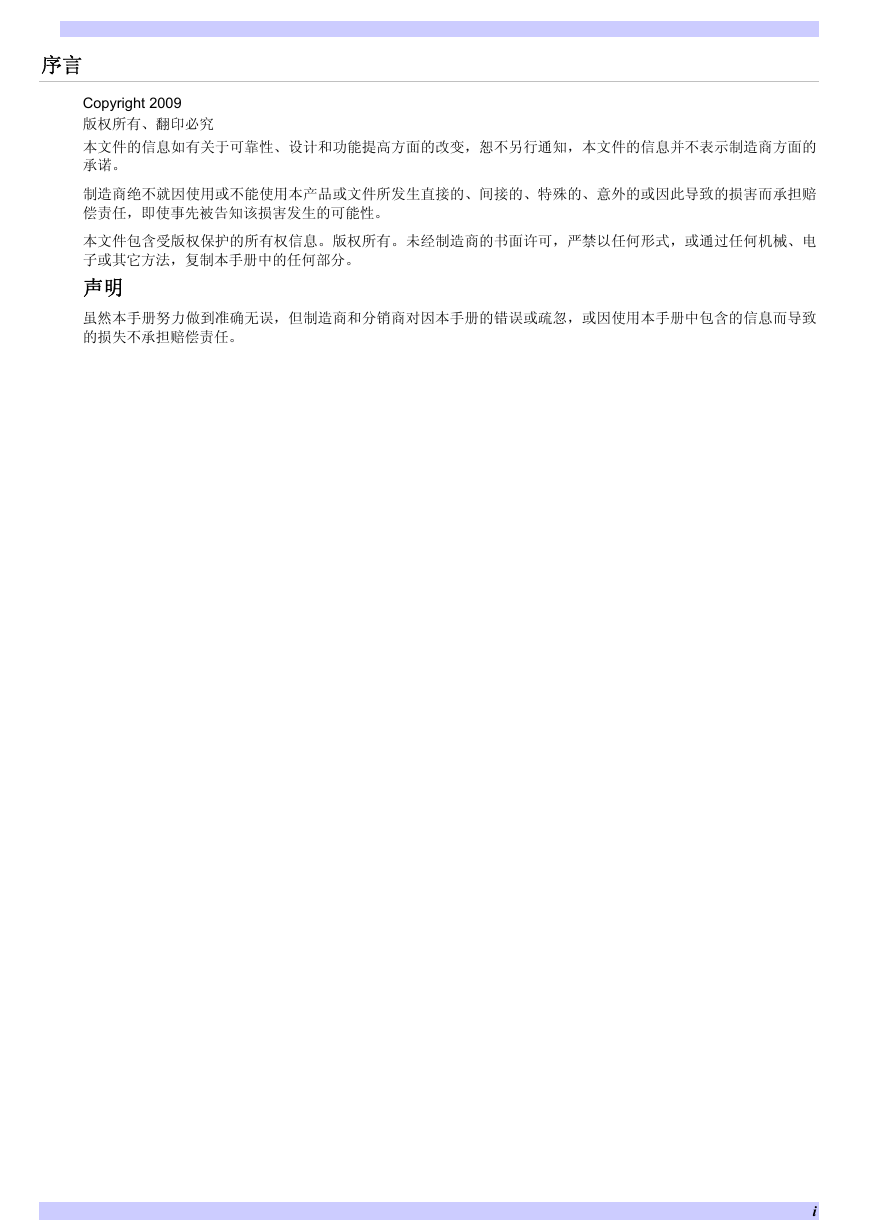
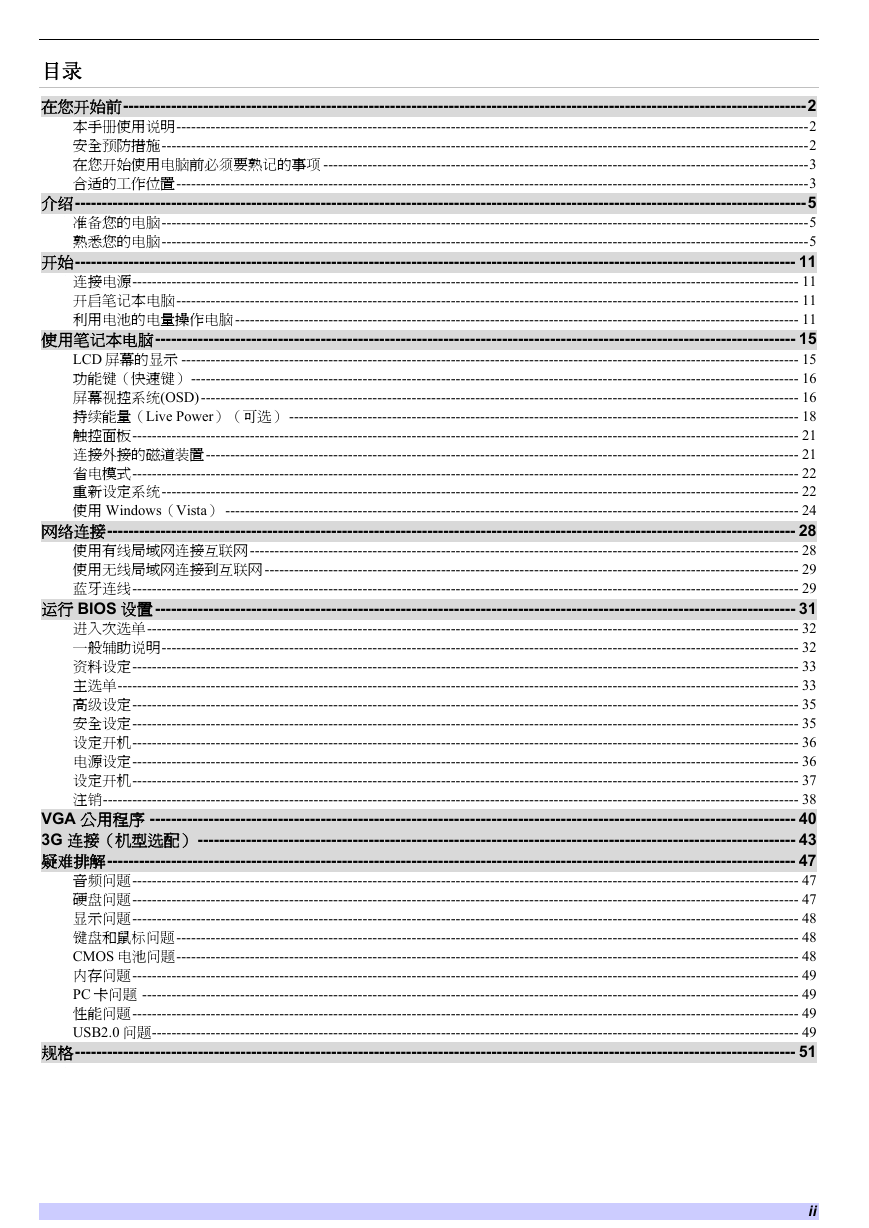
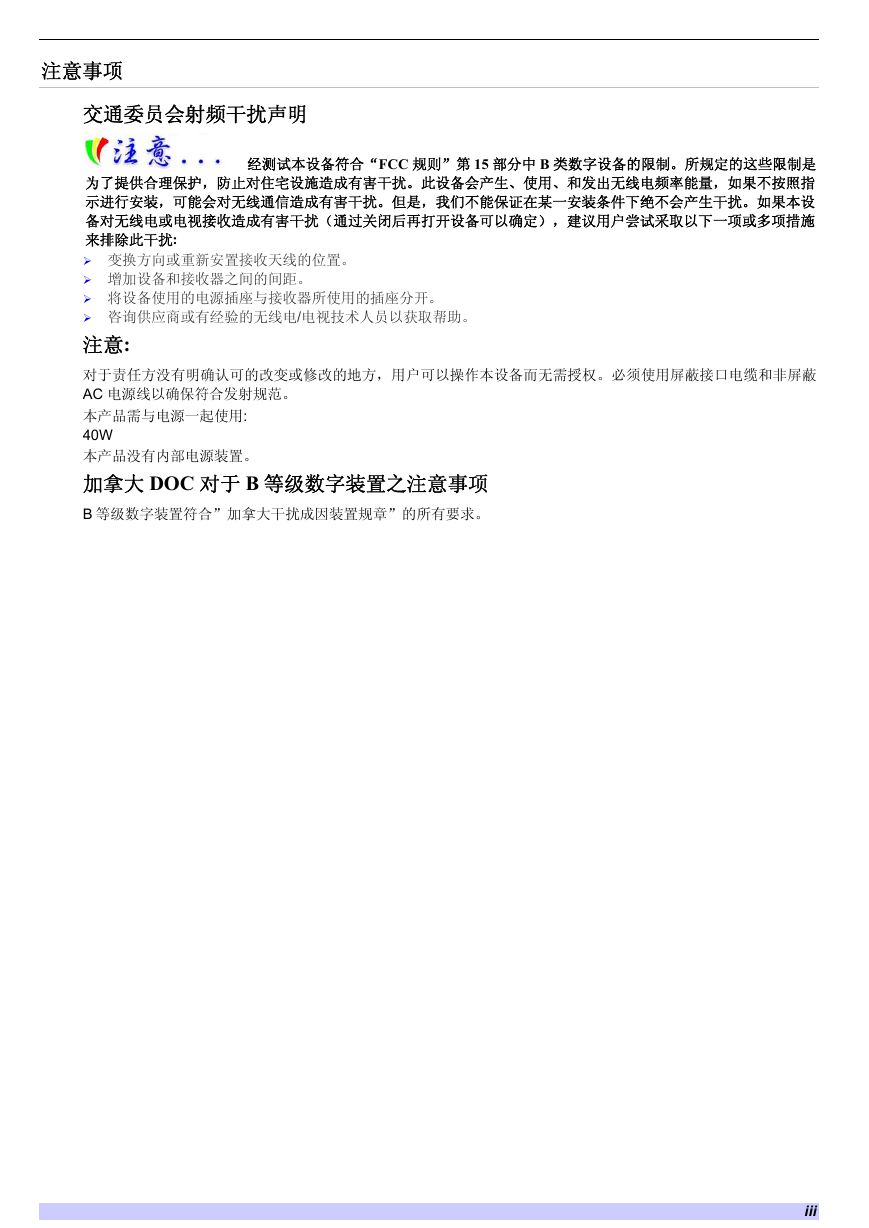

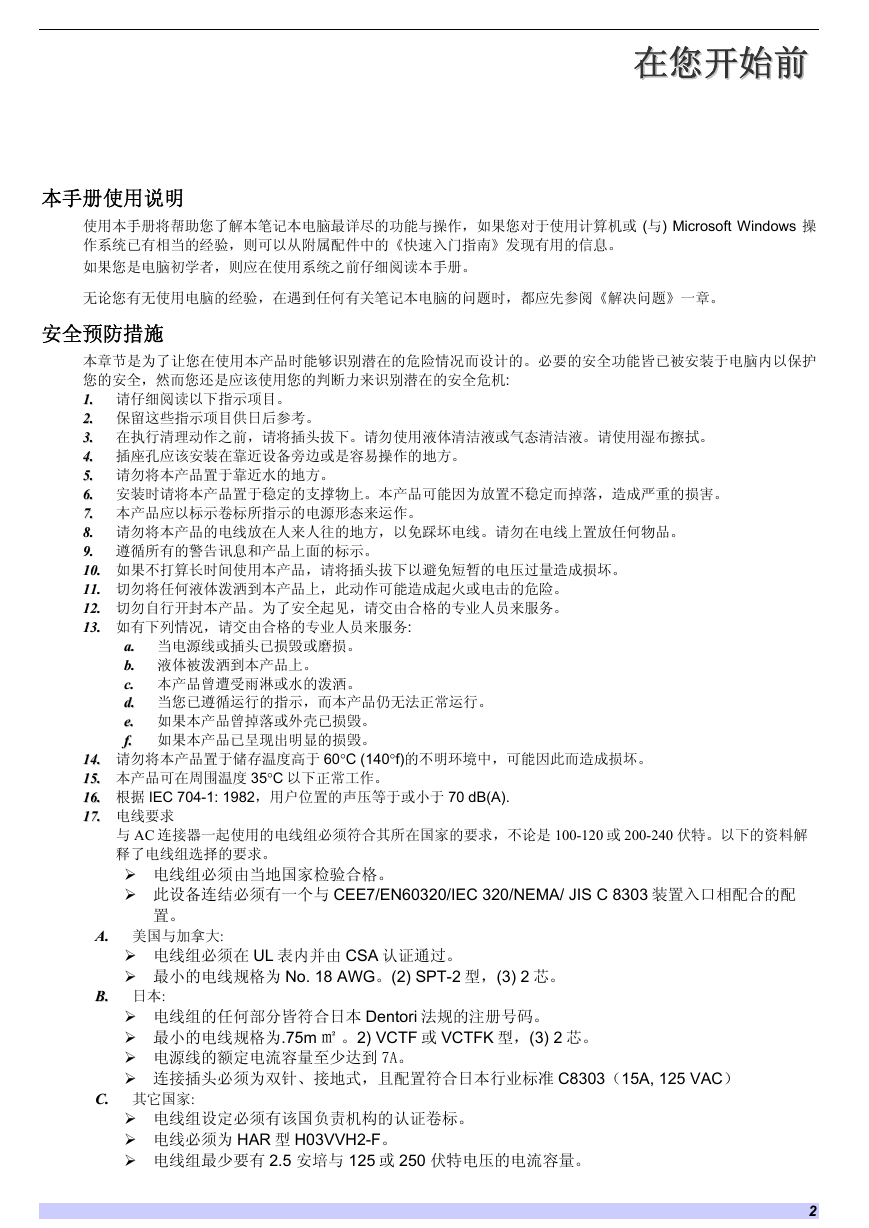
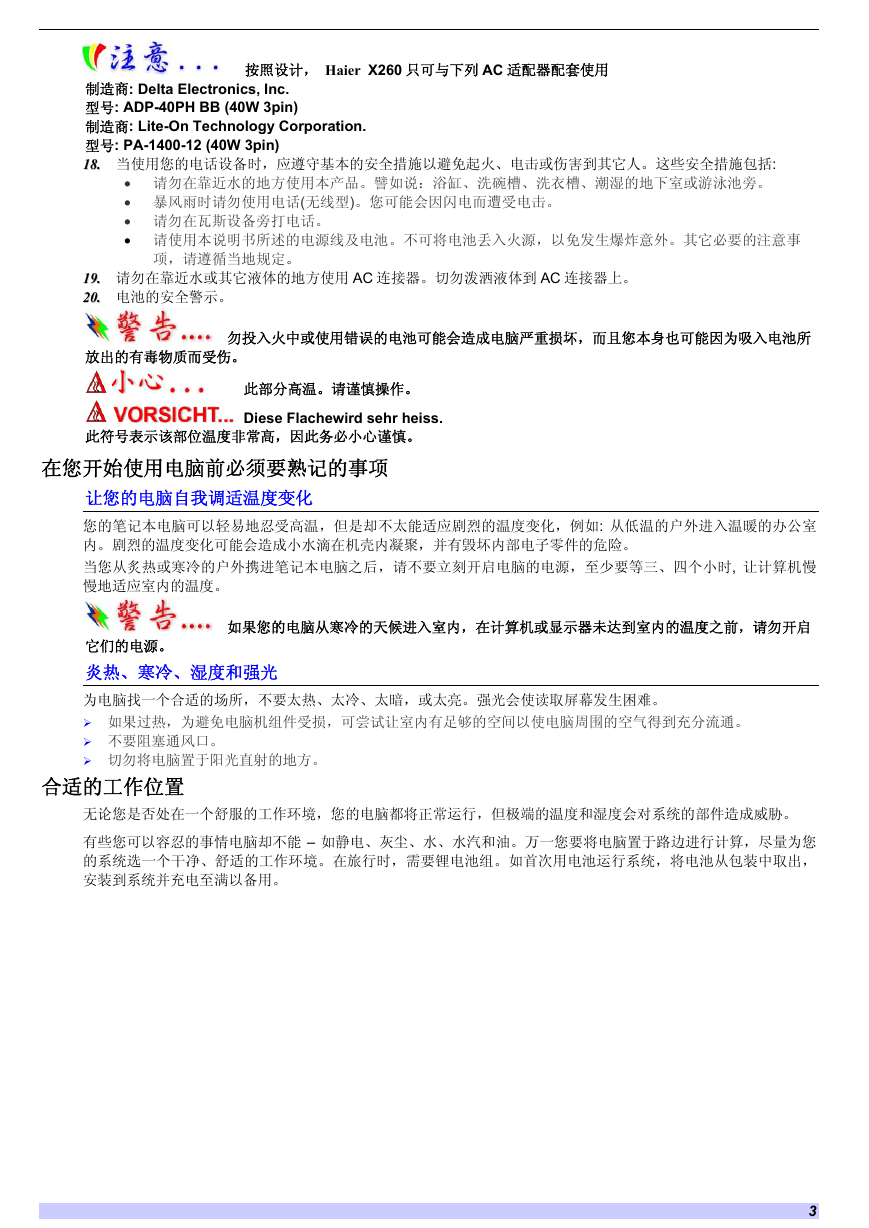


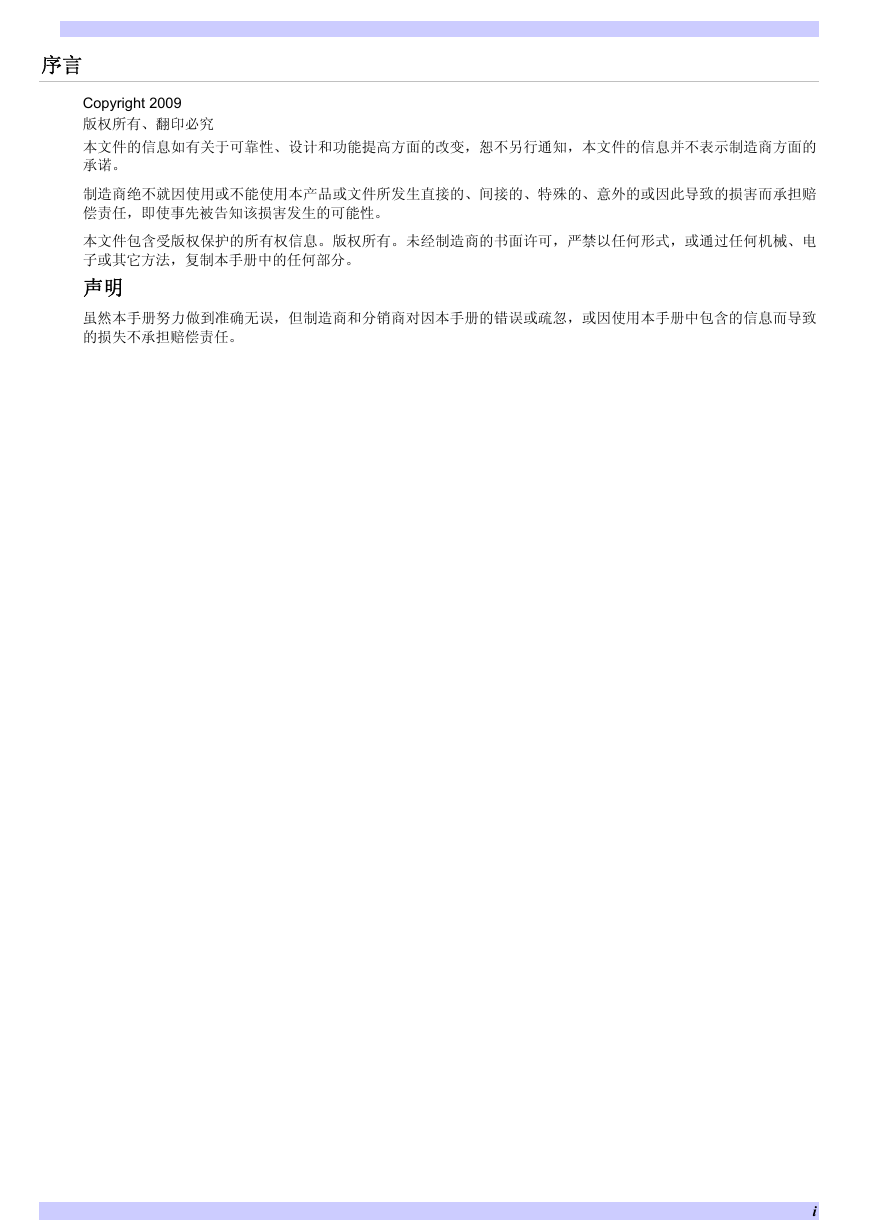
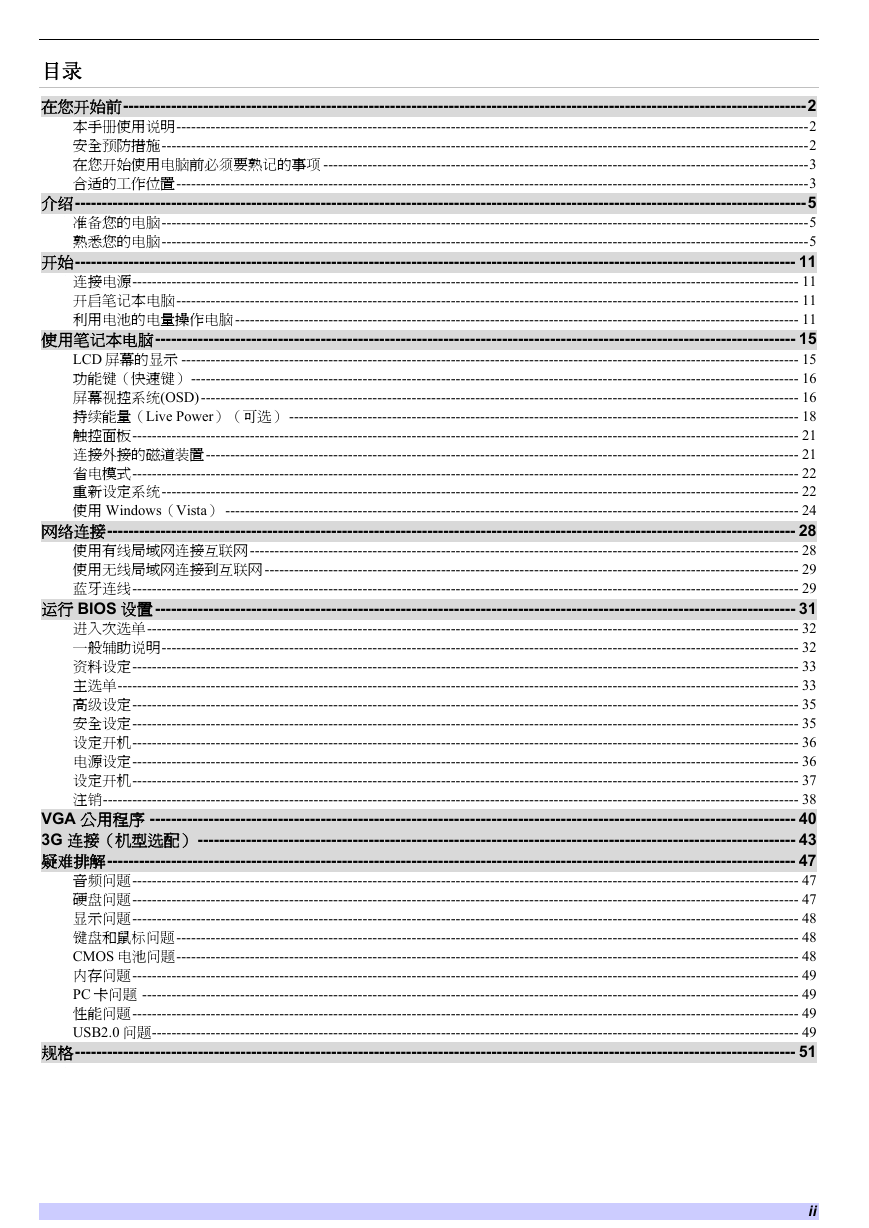
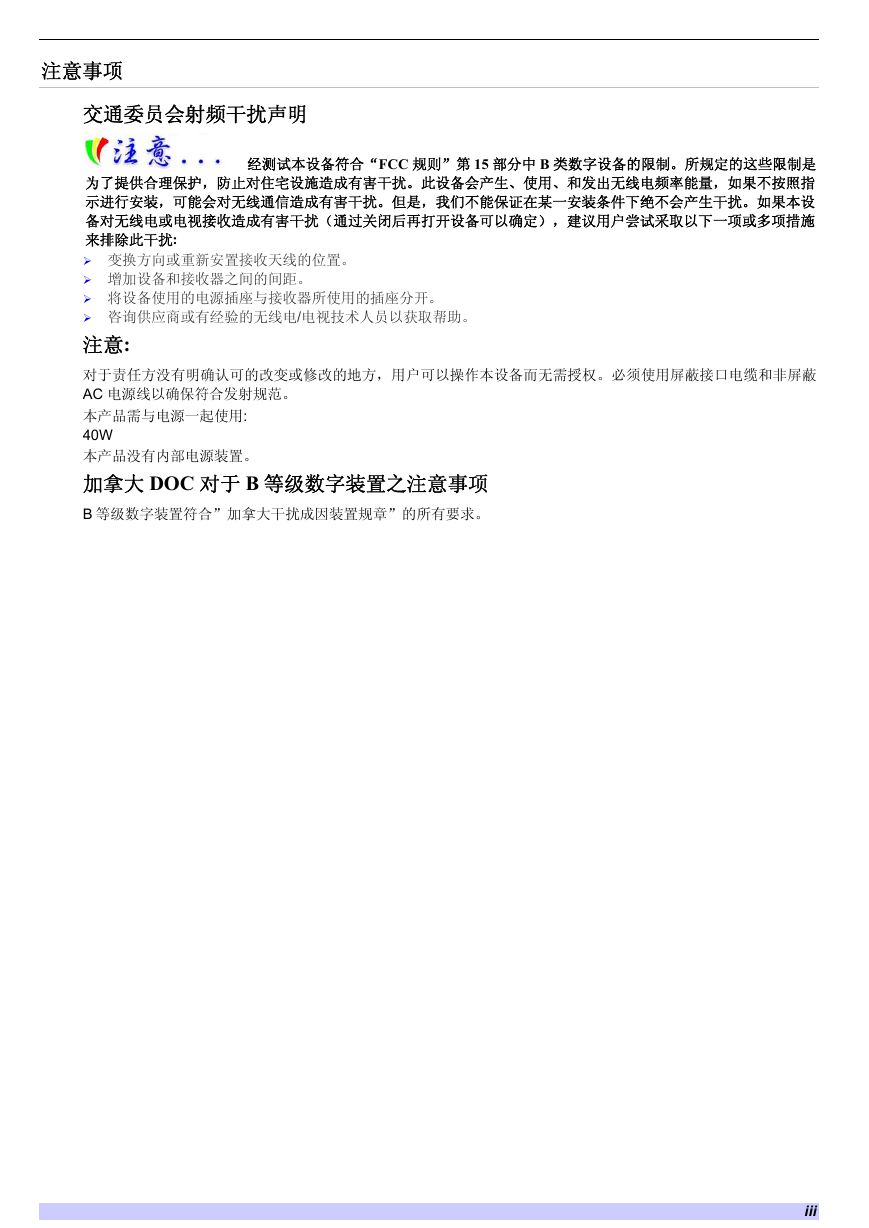

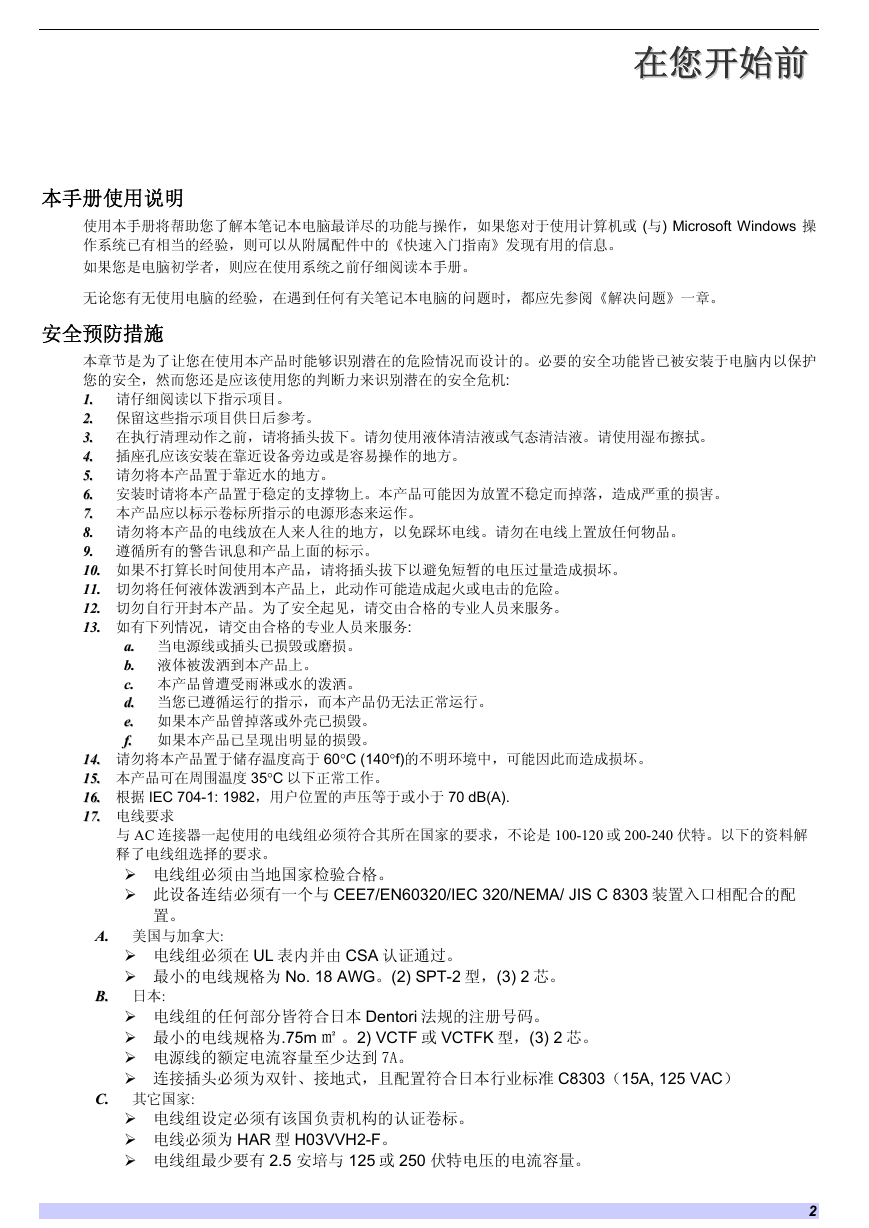
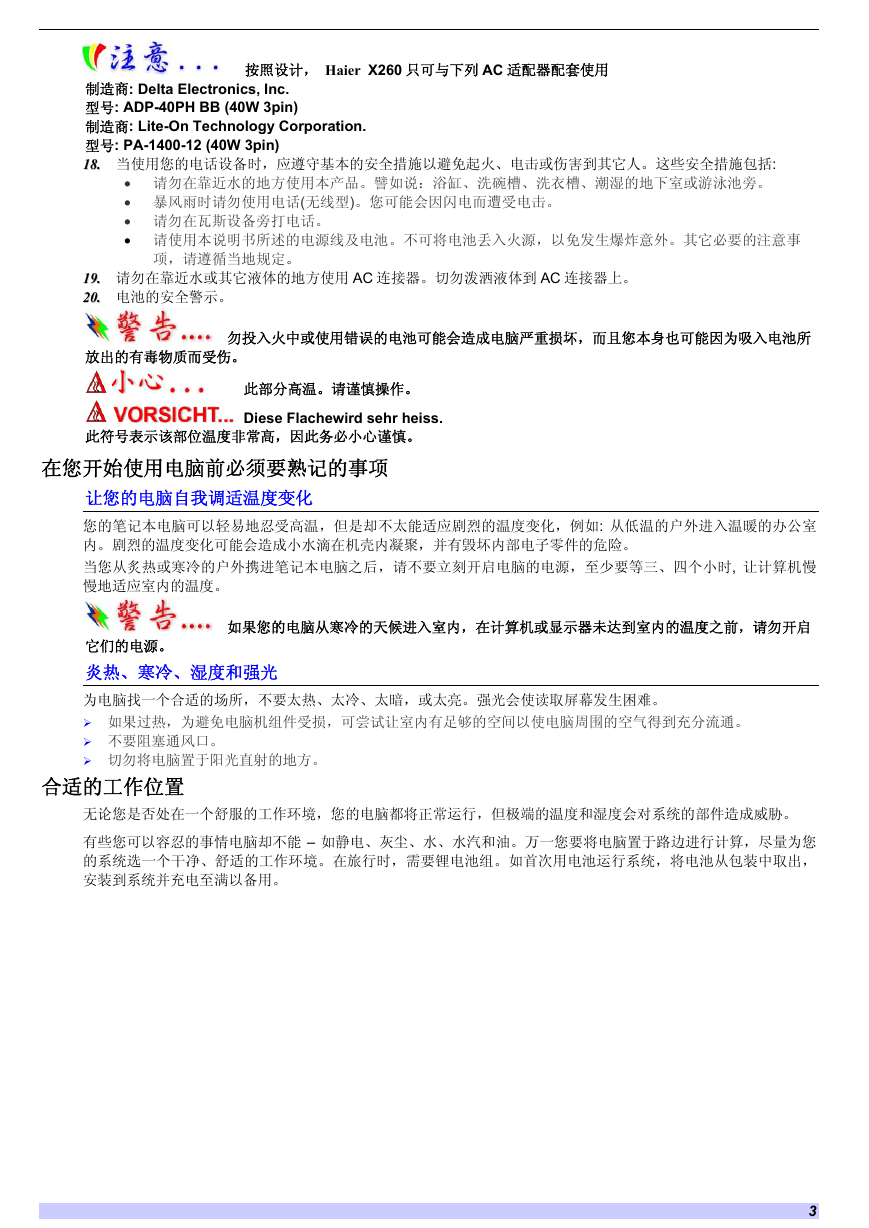

 2023年江西萍乡中考道德与法治真题及答案.doc
2023年江西萍乡中考道德与法治真题及答案.doc 2012年重庆南川中考生物真题及答案.doc
2012年重庆南川中考生物真题及答案.doc 2013年江西师范大学地理学综合及文艺理论基础考研真题.doc
2013年江西师范大学地理学综合及文艺理论基础考研真题.doc 2020年四川甘孜小升初语文真题及答案I卷.doc
2020年四川甘孜小升初语文真题及答案I卷.doc 2020年注册岩土工程师专业基础考试真题及答案.doc
2020年注册岩土工程师专业基础考试真题及答案.doc 2023-2024学年福建省厦门市九年级上学期数学月考试题及答案.doc
2023-2024学年福建省厦门市九年级上学期数学月考试题及答案.doc 2021-2022学年辽宁省沈阳市大东区九年级上学期语文期末试题及答案.doc
2021-2022学年辽宁省沈阳市大东区九年级上学期语文期末试题及答案.doc 2022-2023学年北京东城区初三第一学期物理期末试卷及答案.doc
2022-2023学年北京东城区初三第一学期物理期末试卷及答案.doc 2018上半年江西教师资格初中地理学科知识与教学能力真题及答案.doc
2018上半年江西教师资格初中地理学科知识与教学能力真题及答案.doc 2012年河北国家公务员申论考试真题及答案-省级.doc
2012年河北国家公务员申论考试真题及答案-省级.doc 2020-2021学年江苏省扬州市江都区邵樊片九年级上学期数学第一次质量检测试题及答案.doc
2020-2021学年江苏省扬州市江都区邵樊片九年级上学期数学第一次质量检测试题及答案.doc 2022下半年黑龙江教师资格证中学综合素质真题及答案.doc
2022下半年黑龙江教师资格证中学综合素质真题及答案.doc